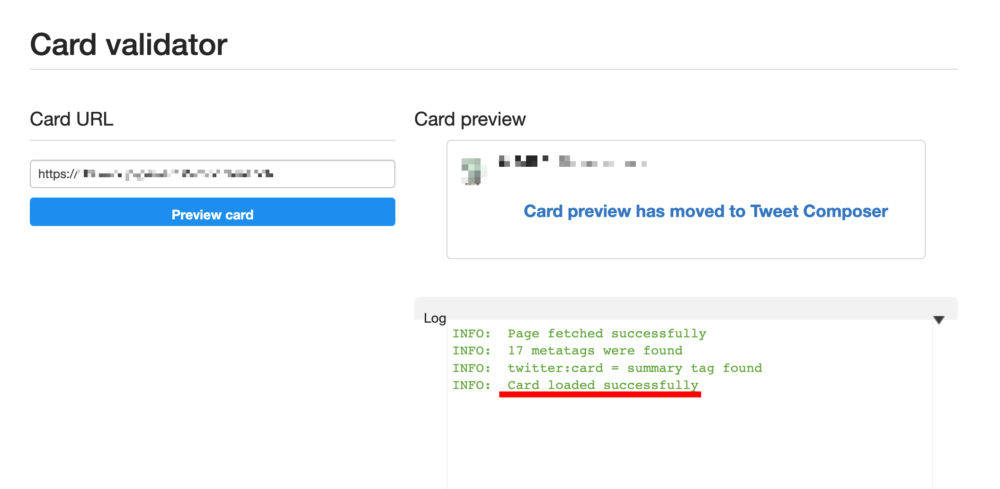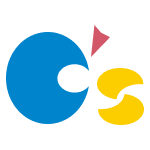SWELL標準のままだと、OGP設定がされておらず、URLをX(Twitter)に載せてもリンク付きのアイキャッチ画像が表示されません。
そこで、OGP設定ができるプラグインを導入する必要があります。
今回は、SWELL開発者と同じ方が提供していて、無料でOGP設定までできるプラグイン「SEO SIMPLE PACK」を導入し、Xでアイキャッチリンクを表示させるまでの手順を解説します。
Xポスト時にリンク付きアイキャッチ画像を表示させるためのOGP設定手順
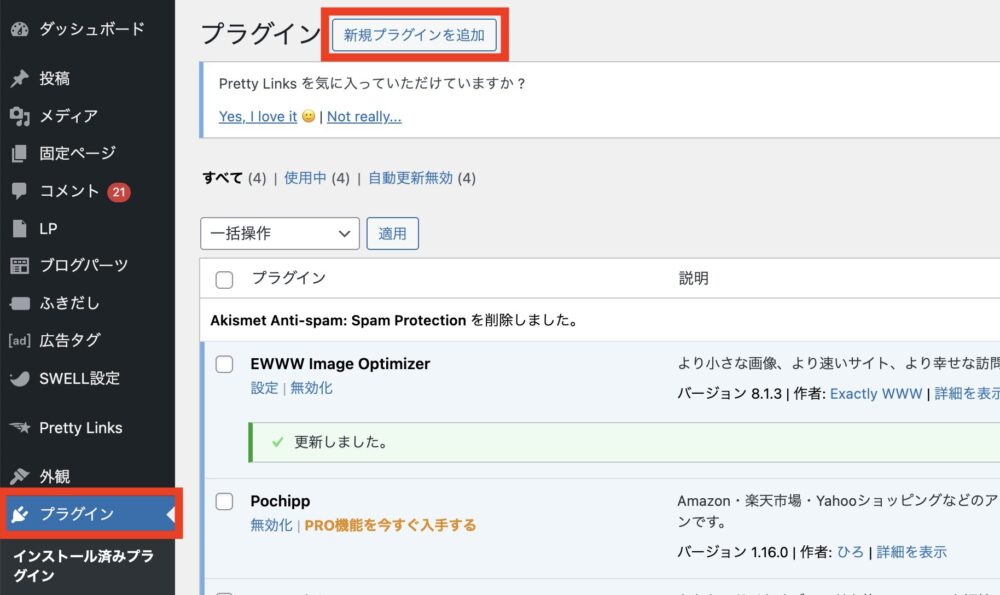
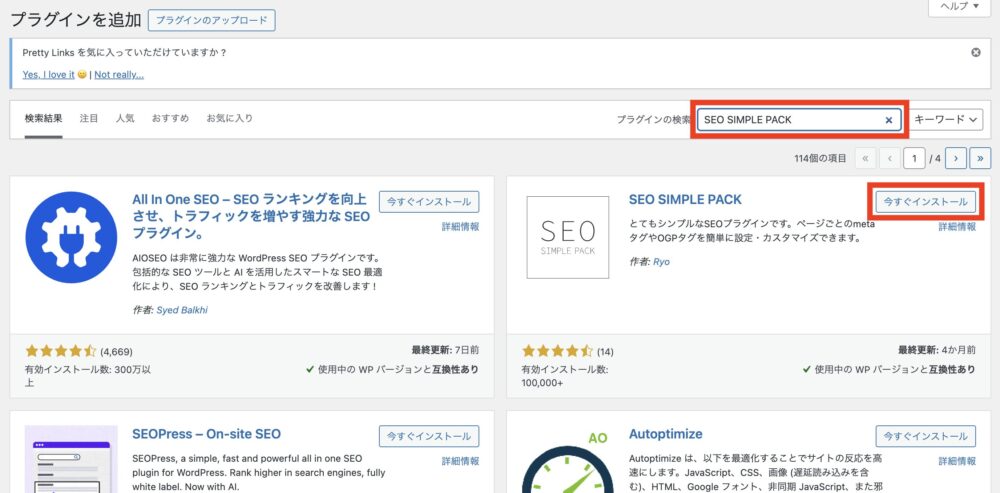
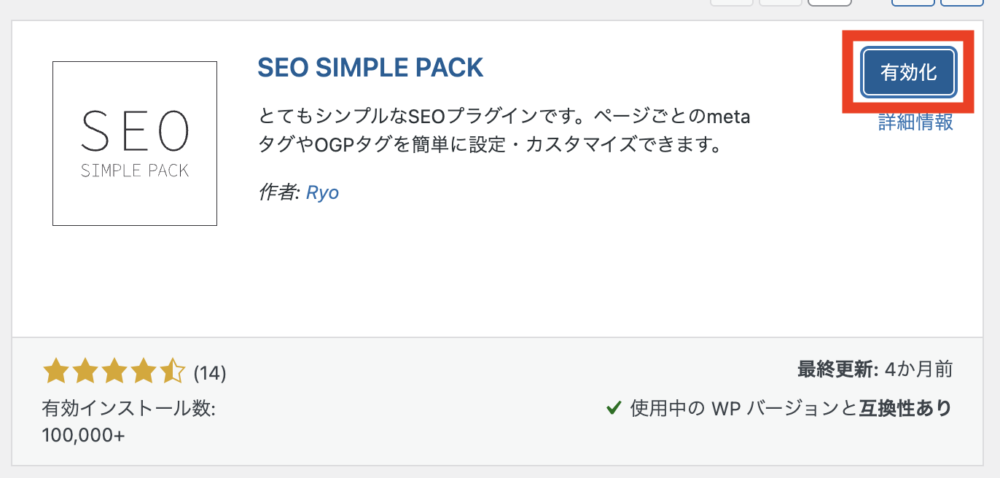
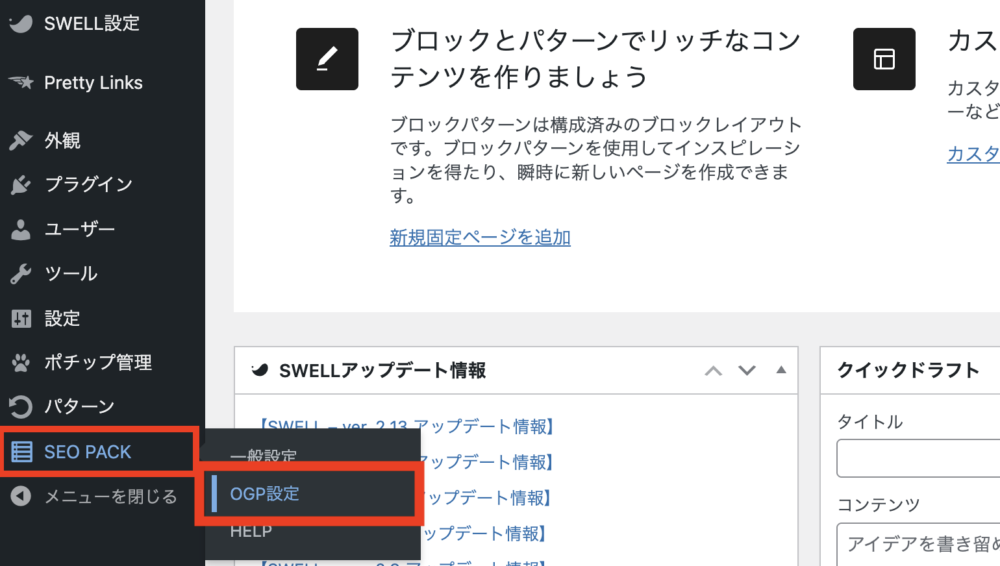
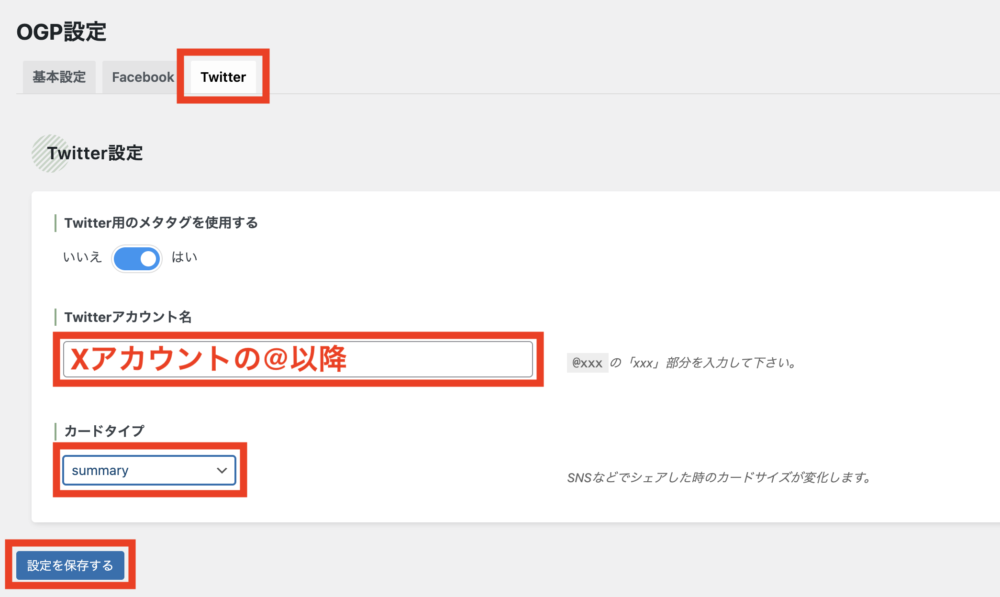
アカウント名は、@以降を入力してください。
カードタイプはsummaryとsummary_large_imageの2種類があります。お好みの方を選んでください。
上記の手順でOGP設定したけどXでカードが表示されない
結論として、上記のOGP設定を行ってすぐは、反映されない可能性があります。
筆者も設定してしばらくはカードが表示されませんでしたが、10分ほど経ってから試すと表示されるようになりました。
5〜10分程度時間を置いてから再度ポストを試すことをおすすめします。
また、OGP設定が反映されてXカードが表示されるようになっているかどうかは、ツールを使っても確かめられます。やり方は次のとおりです。
https://cards-dev.twitter.com/validatorにアクセスし、Card URLに確認したいページURLを入力して、「Preview card」をクリックします。
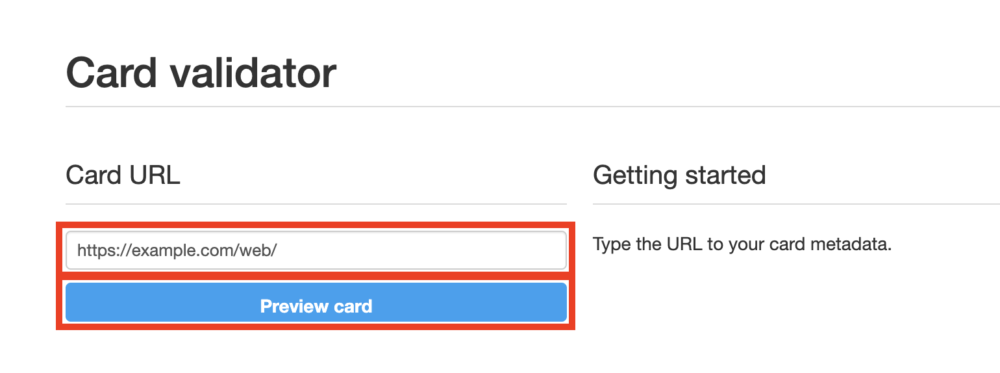
Logに「Card loaded successfully」と表示されれば、問題なくカードが表示される状態です。